
苹果手机打字键盘如何震动 iphone如何开启打字震动功能
发布时间:2023-11-24 08:25:04 来源:三公子游戏网
苹果手机打字键盘如何震动,随着科技的不断进步,手机已经成为人们生活中必不可少的一部分,而苹果手机作为其中的佼佼者,其独特的功能和设计备受用户喜爱。在日常使用中打字键盘的震动功能是苹果手机的一项特色,它不仅可以提供更好的使用体验,还能增强用户的打字准确性。如何开启苹果手机的打字震动功能呢?在本文中我们将为您详细介绍如何开启和调整苹果手机的打字震动功能,让您的打字体验更加舒适和高效。
iphone如何开启打字震动功能
具体步骤:
1.打开手机,在手机主屏幕上找到“设置”,点击打开,如下图所示
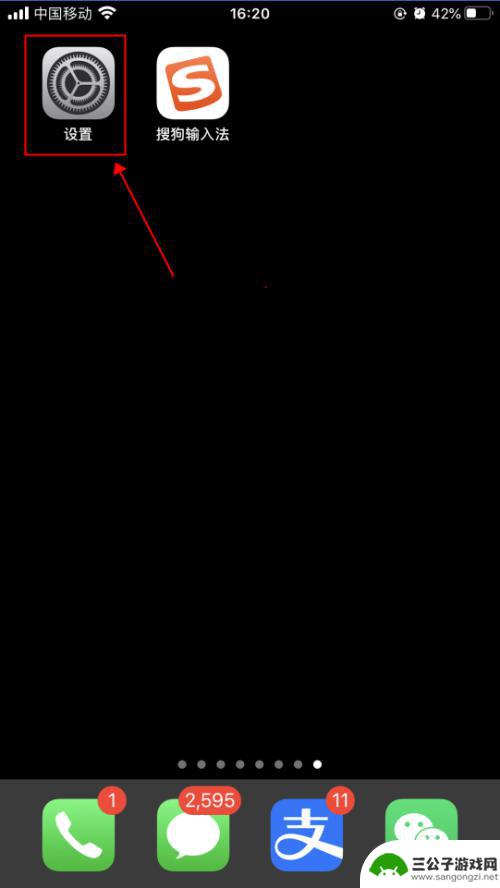
2.在设置界面,点击选择“声音与触感”,如下图所示
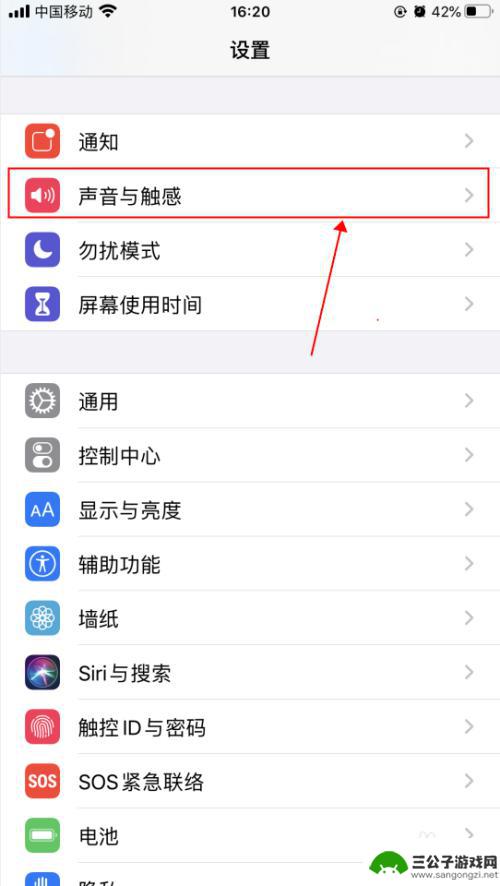
3.在声音与触感界面,点击把“系统触感反馈”右侧的开关打开。打字即可有震动反馈,如下图所示
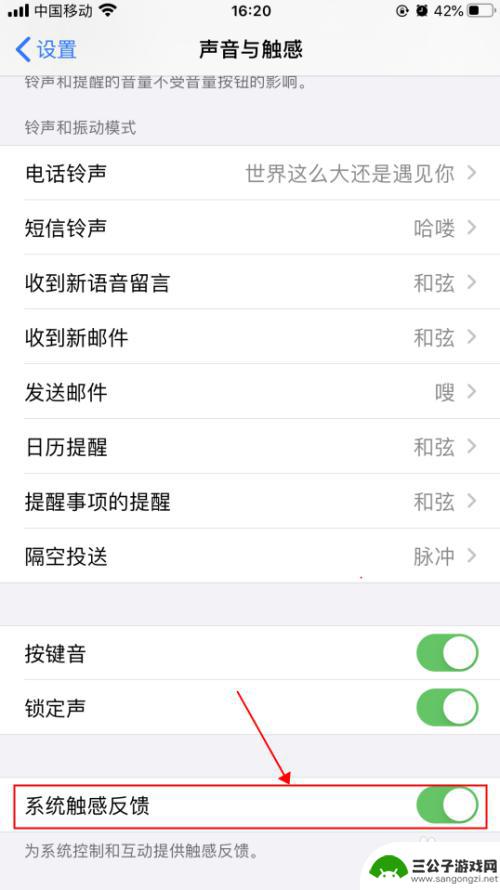
4.如上述操作打字未有震动反馈,可以选择到App Store搜索下载安装“搜狗输入法”,如下图所示
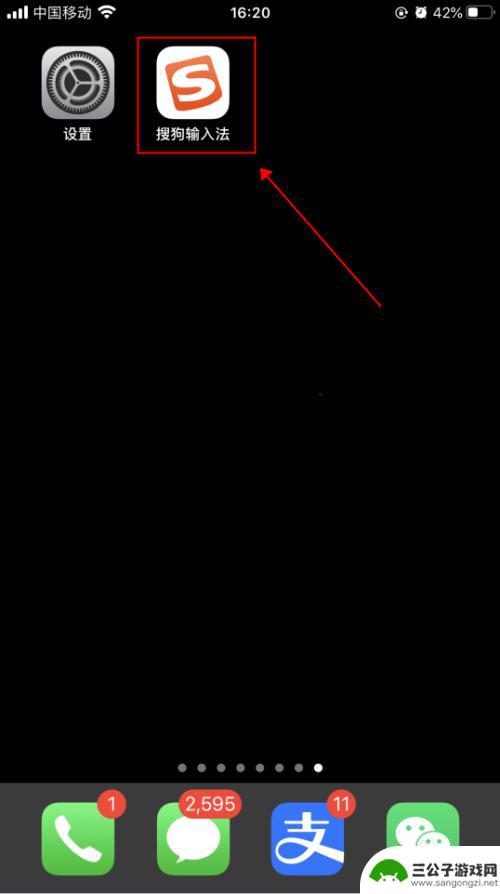
5.下载安装“搜狗输入法”后,在一个输入文字输入界面。长按切换输入法图标,如下图所示

6.在弹出的选择输入法菜单,点击选择“搜狗”,如下图所示
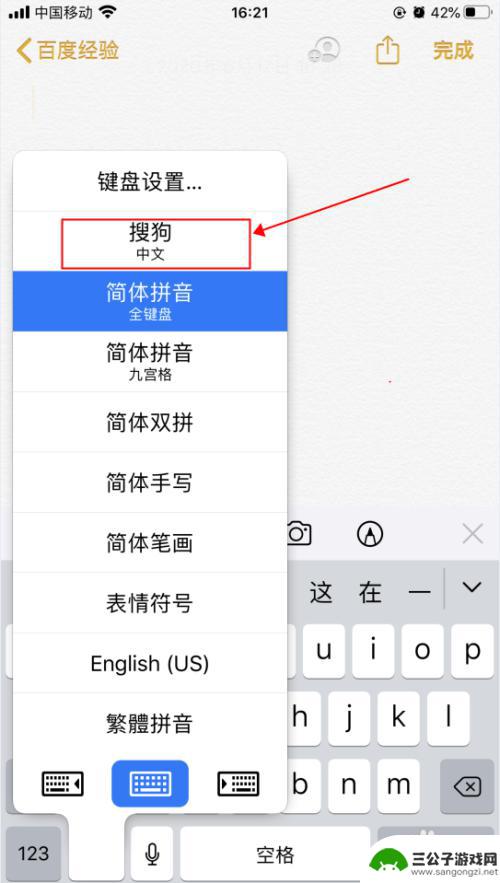
7.在搜狗输入法界面,点击搜狗输入法图标,如下图所示
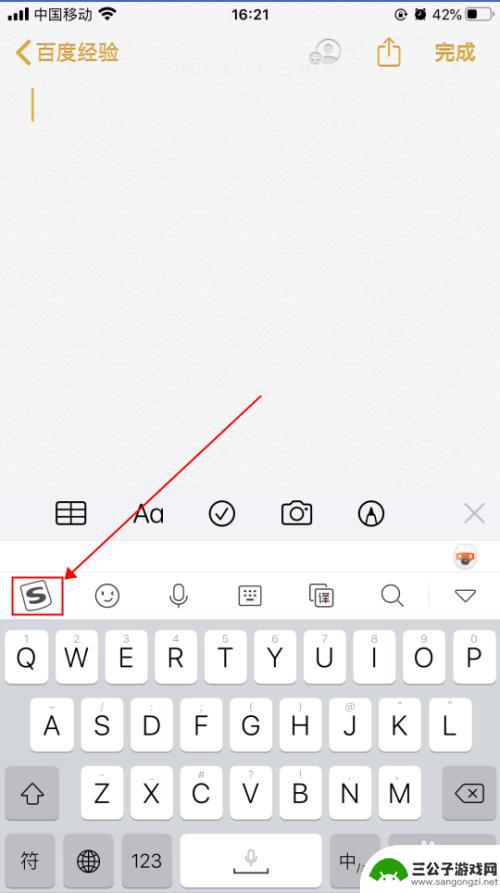
8.在弹出的菜单界面,拉到最后,选择“更多设置”,如下图所示
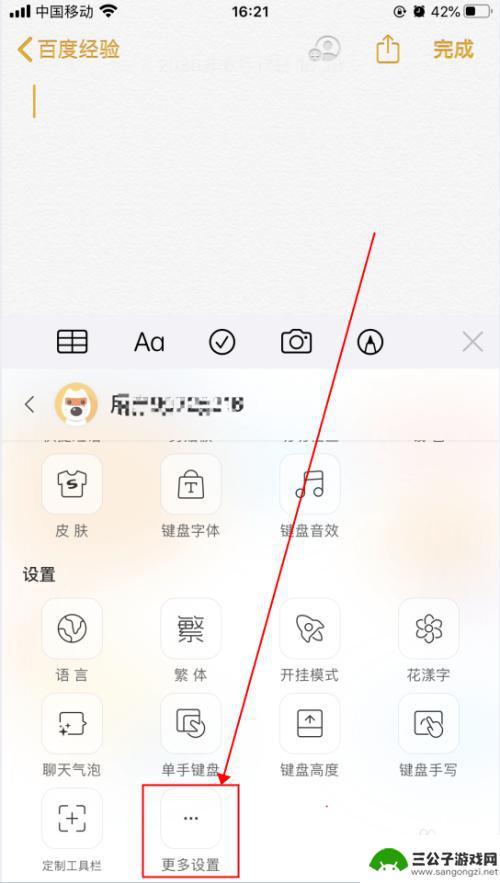
9.在设置界面,选择“键盘设置”,如下图所示
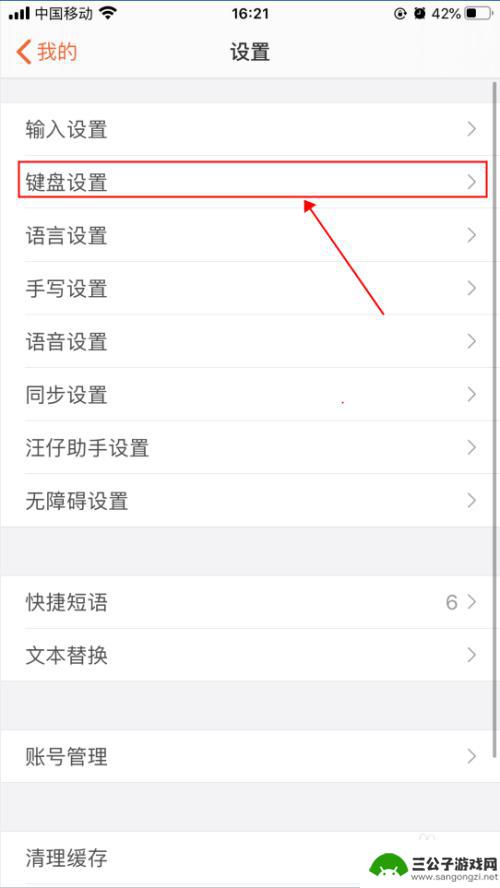
10.在键盘设置界面,把按键反馈下的“按键震动”和“按键音”都打开即可,如下图所示
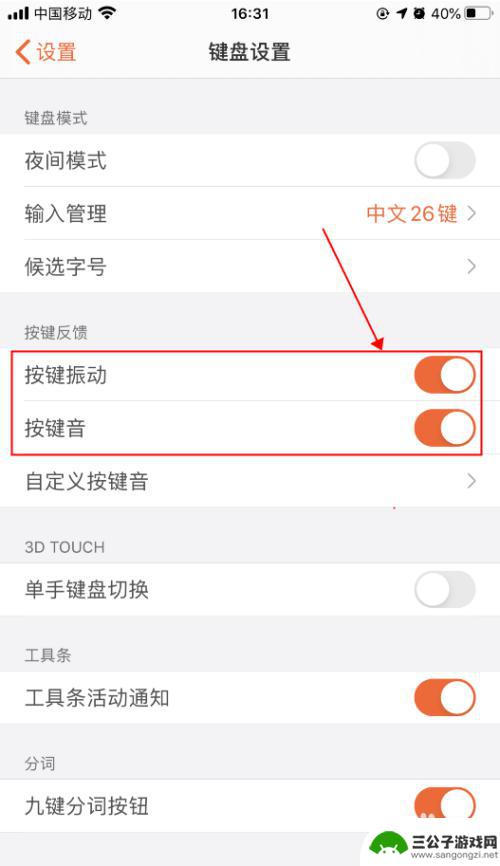
以上就是苹果手机打字键盘如何震动的全部内容,如果你不了解的话,可以按照以上小编的方法进行操作,希望对大家有所帮助。
热门游戏
-
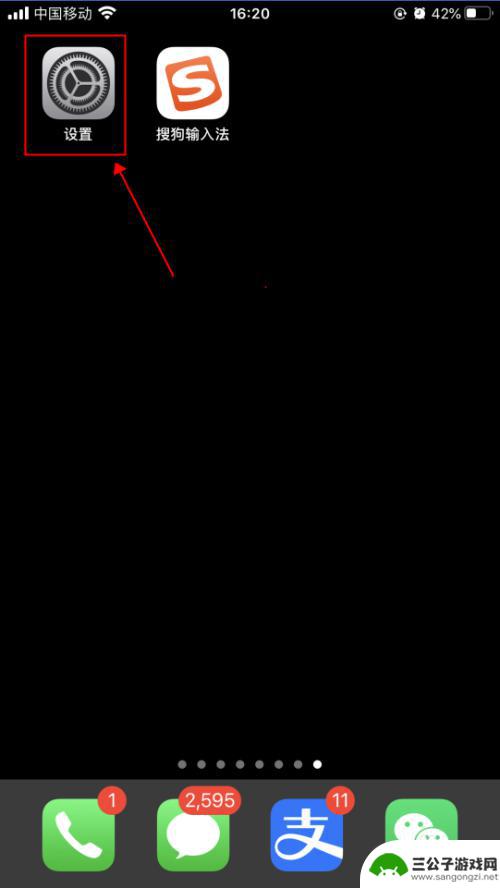
手机打字震动怎么开启 iphone打字震动功能怎么开启
当今社会,手机已经成为人们日常生活中不可或缺的一部分,而在手机使用过程中,打字是我们经常需要进行的操作之一。为了提高用户体验,手机厂商为我们提供了打字震动功能。如何开启iPho...
2024-03-26
-

oppo打字震动在哪里关闭 oppo手机按键震动关闭方法
在使用oppo手机时,有时候会觉得按键震动有些打扰,想要关闭这个功能,oppo手机的打字震动在哪里关闭呢?关闭oppo手机按键震动的方法非常简单,只需要在手机的设置中找到相应的...
2024-07-09
-
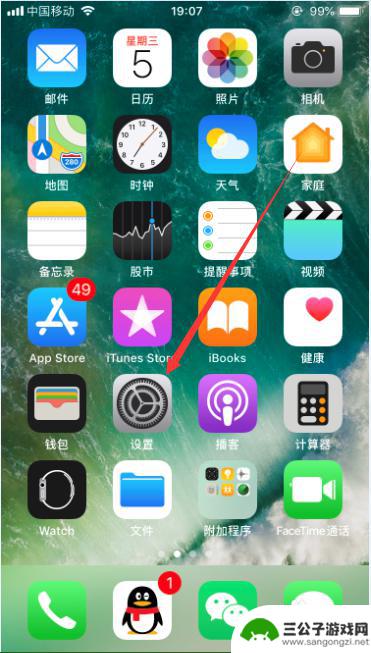
苹果手机怎么设置按键震动 iphone键盘震动功能怎么打开
苹果手机怎么设置按键震动,现代科技的发展使得手机成为了我们日常生活中必不可少的工具之一,作为最受欢迎的智能手机品牌之一,苹果手机不仅拥有强大的功能和出色的性能,还有一系列便捷的...
2023-10-28
-
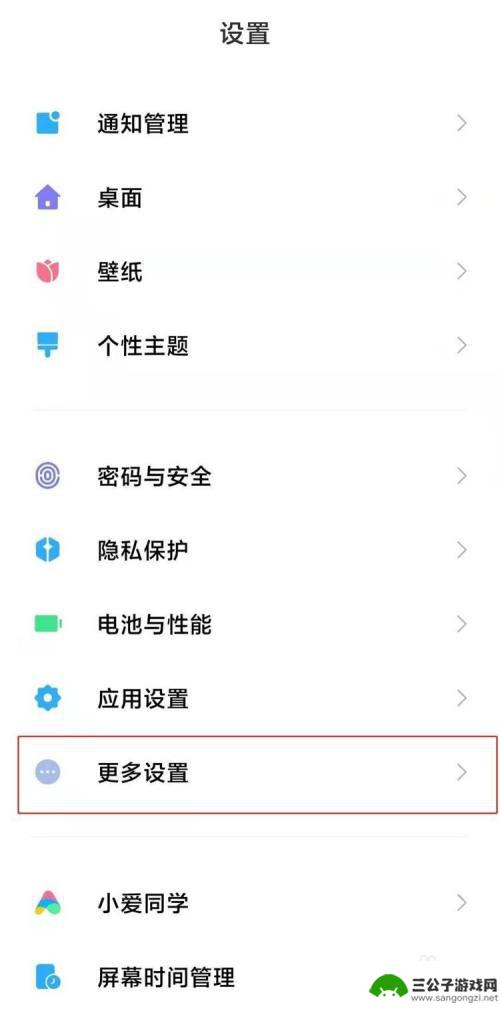
如何调节手机打字震动声音 如何调整小米手机振动力度
在现代社会中手机已成为人们生活中不可或缺的重要工具之一,随着手机的普及和使用频率的增加,一些问题也逐渐浮现出来,其中之一就是手机打字时的震动声音。这种震动声音不仅会对人们在公共...
2024-02-07
-
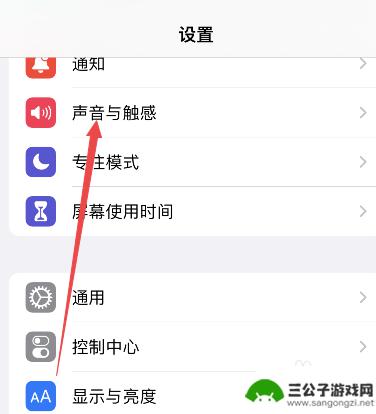
苹果手机14静音震动如何打开 苹果14静音震动设置步骤
苹果手机14静音震动如何打开?对于很多使用苹果手机的用户来说,静音震动功能是日常生活中必不可少的,无论是会议、课堂还是其他场合,我们都需要将手机设置为静音模式以避免打扰他人。苹...
2023-11-06
-
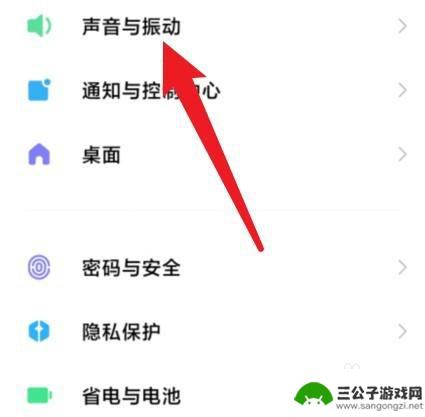
红米手机怎么关闭按键震动 红米手机按键震动怎么关掉
在使用红米手机时,有时候会感到按键震动有些碍事,那么该如何关闭这个功能呢?红米手机按键震动的关闭方式其实非常简单,只需要进入手机设置,在声音和震动选项中关闭按键震动即可,这样一...
2024-07-12
-

iphone无广告游戏 如何在苹果设备上去除游戏内广告
iPhone已经成为了人们生活中不可或缺的一部分,而游戏更是iPhone用户们的最爱,让人们感到困扰的是,在游戏中频繁出现的广告。这些广告不仅破坏了游戏的体验,还占用了用户宝贵...
2025-02-22
-

手机图片怎么整体缩小尺寸 如何在手机上整体缩小照片
如今手机拍照已经成为我们日常生活中不可或缺的一部分,但有时候我们拍摄的照片尺寸过大,导致占用过多存储空间,甚至传输和分享起来也不方便,那么如何在手机上整体缩小照片尺寸呢?通过简...
2025-02-22














